PS新手后期教程:学习给室内美女摄影照片调出朦…
2018-06-23 18:59:38来源:未知 阅读 ()

可以看到,由于灯光太黄加上索尼黄,整张图高光区都严重泛黄,而且光比较大(这张图没用到副灯),而一般复古风格的照片大多都是带有红棕色的调子并且暗部发灰,所以我们大体的思路就是拉起死黑区域,把色调由黄绿往复古棕的方向偏。
首先就是压高光白色,提阴影和黑色,把细节提取出来,减少画面的死黑。
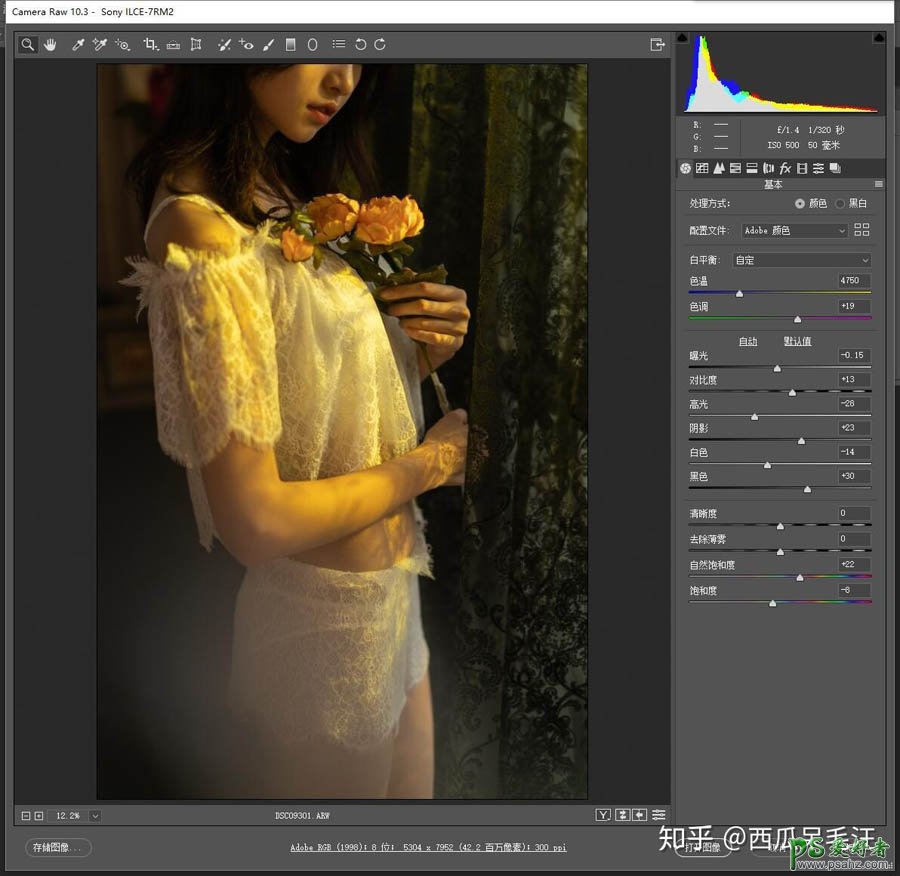
通过曲线再去拉起暗部,让暗部泛灰,从而带来一点老旧的味道
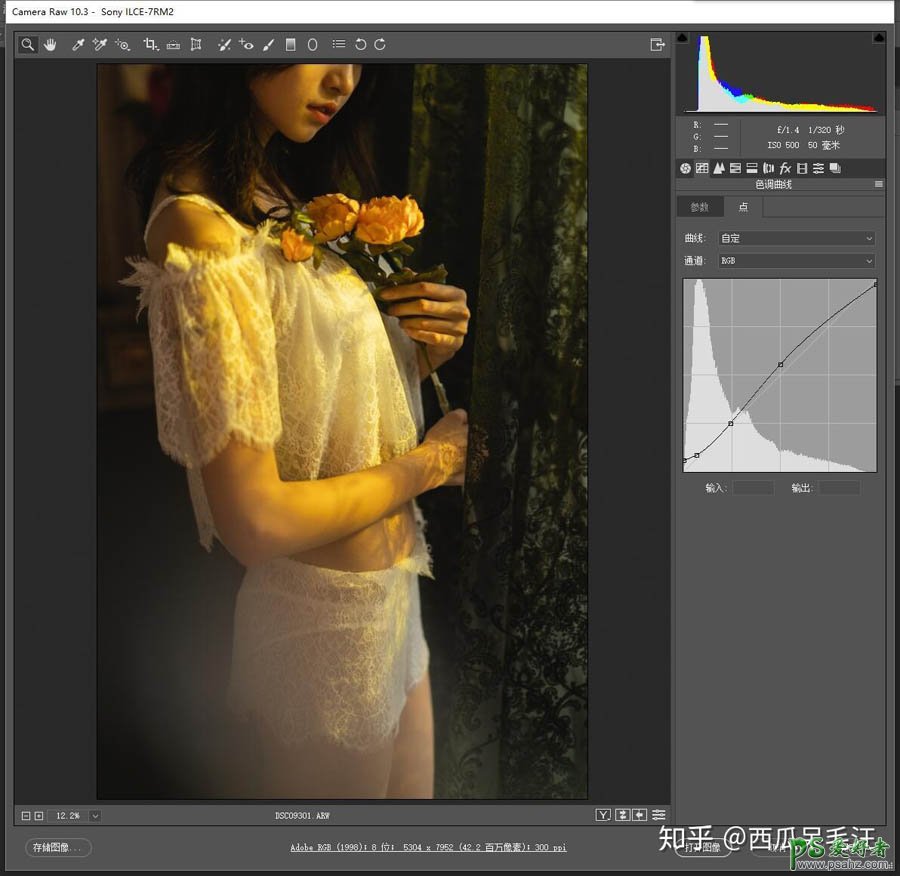
色调方面,由于原图黄得发慌,首先降低黄色和橙色的饱和度,然后降低绿色饱和度也是复古风格常见的步骤,降低紫色和杨红是出于避免紫边影响的一个习惯性手段,可以无视。
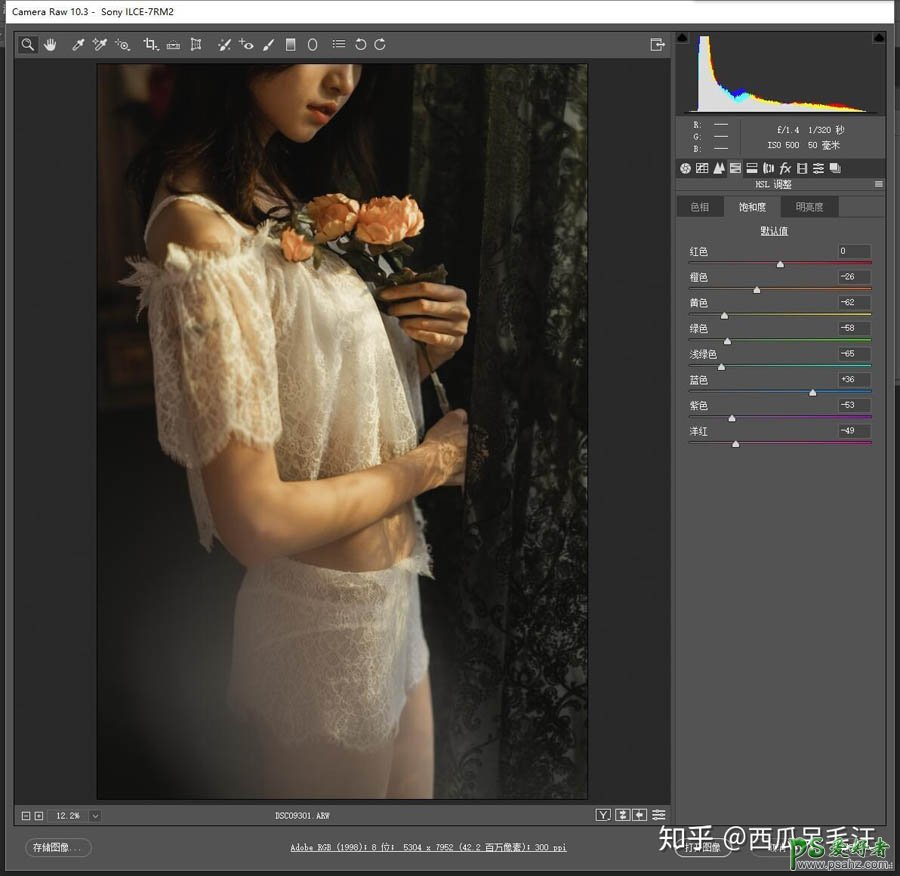
然后就是色相方面,虽然在降低饱和度之后,整体色调已经往红偏了,但是我们还得进一步把暖色转向红棕色,因此把橙色黄色的色相都往左偏
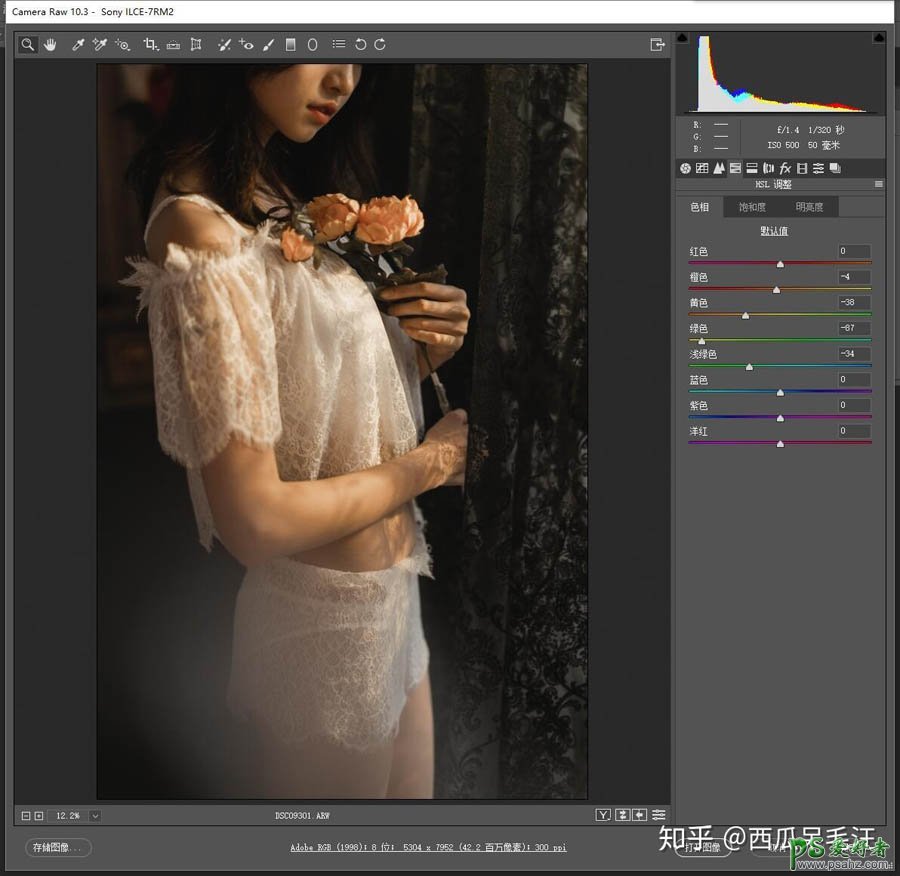
然后再稍微提高橙色黄色的明亮度让肤色更润,然后就可以导入PS了
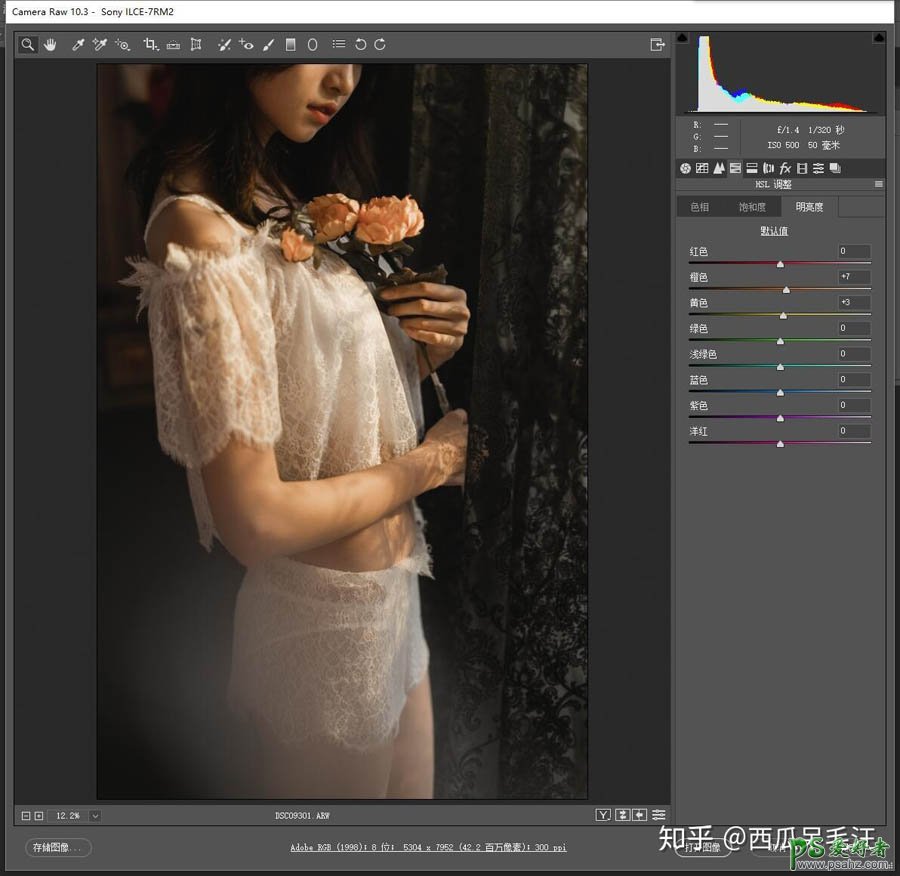
导入PS之后,我第一个步骤就是做了一层柔光,因为这次图片的核心风格就是柔和,前期做足了柔光准备,后期也得跟上。具体步骤就是选取高光,复制高光区域,在高光区域图层进行高斯模糊,然后改变其混合图层模式。
首先,选取高光可以用组合键ctrl+alt+字母上方的数字1或者2来完成
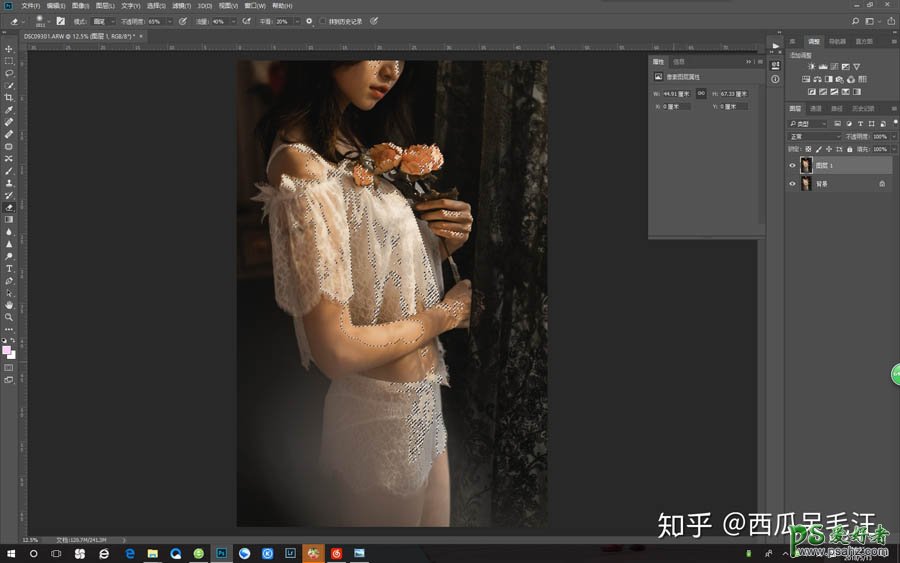
选取之后按ctrl+J复制图层,等到高光图层
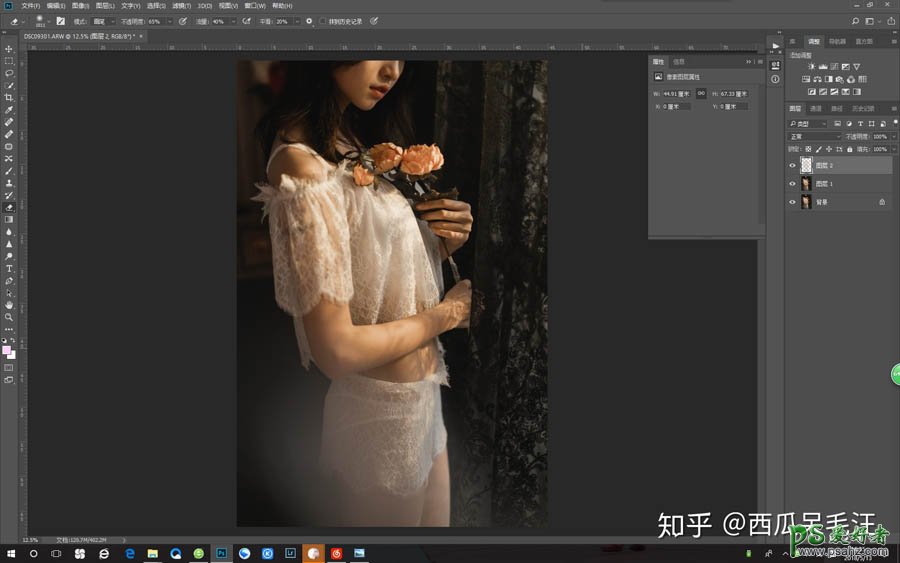
选取滤镜->模糊->高斯模糊,像素我一般设为35
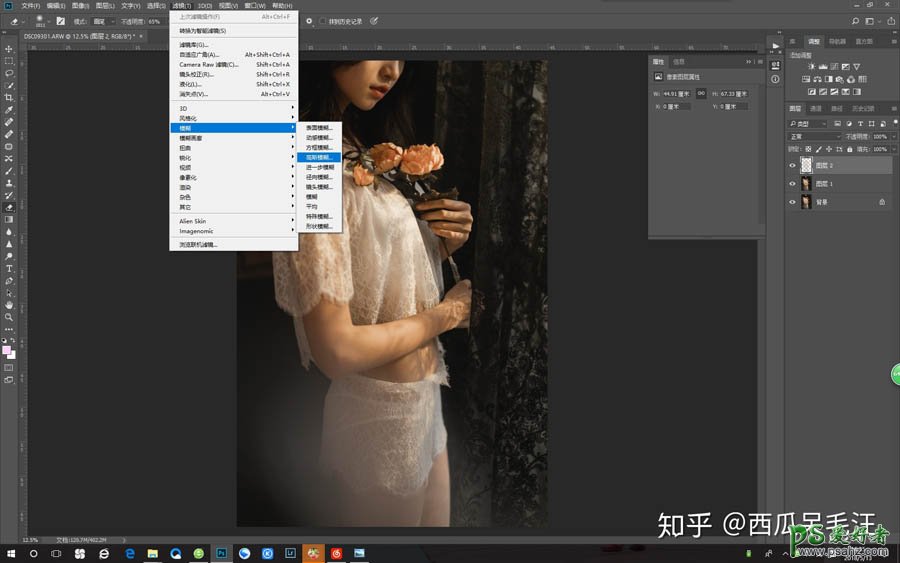
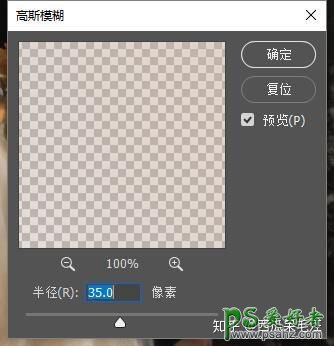
然后改变模糊之后的图层的混合图层模式,一般都在柔光那一部分的效果之中选取(叠加,柔光,强光,亮光,线性光等),我此次用的是强光,然后适当调整图层的不透明度
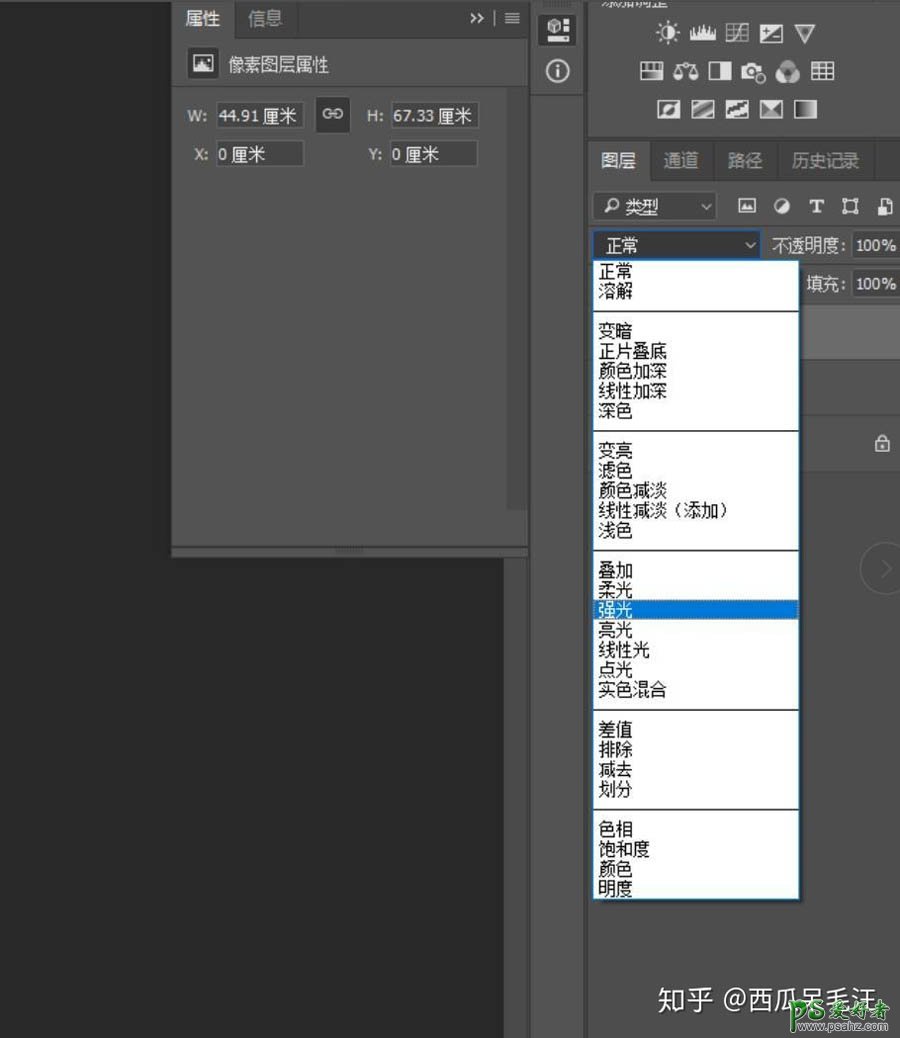
然后我们盖印一个新图层(ctrl+alt+shift+E),使用alien skin exposure7 插件,这是一个胶片调色插件,里面的各种预设稍作修改可以得到很多不错的效果。
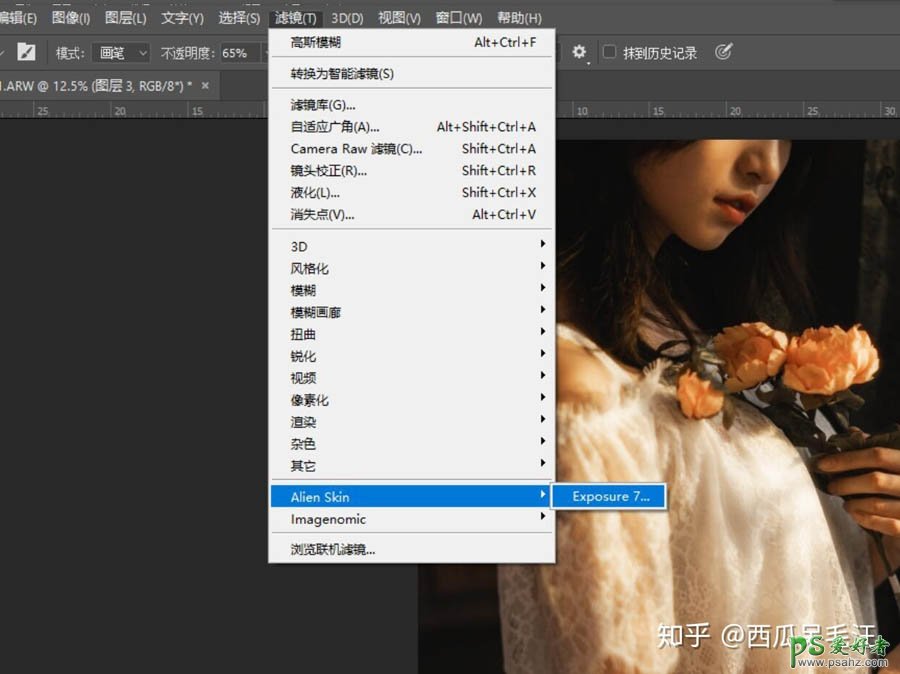
首先使用胶片低反差里面的富士TRA400预设,并把颗粒数值设置成0,喜欢颗粒的小伙伴也可以随心设置,不过不宜太多)。
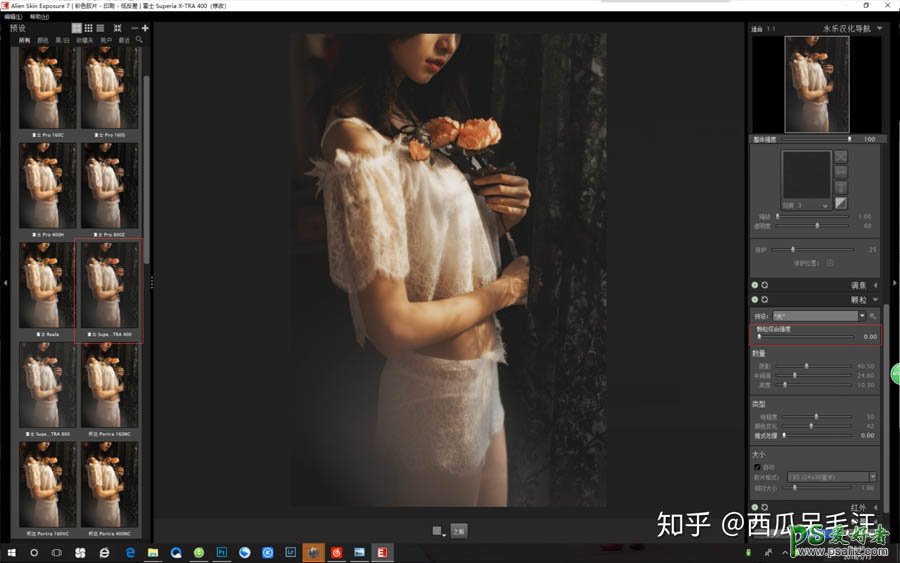
载入预设之后,可以根据喜好调节该图层的不透明度以调整预设的浓度,然后我再次使用该插件,用了色彩中的阴天去饱和预设,同样的颗粒为0,并且这个预设的图层我只设置成了70%左右的浓度,得到一下效果
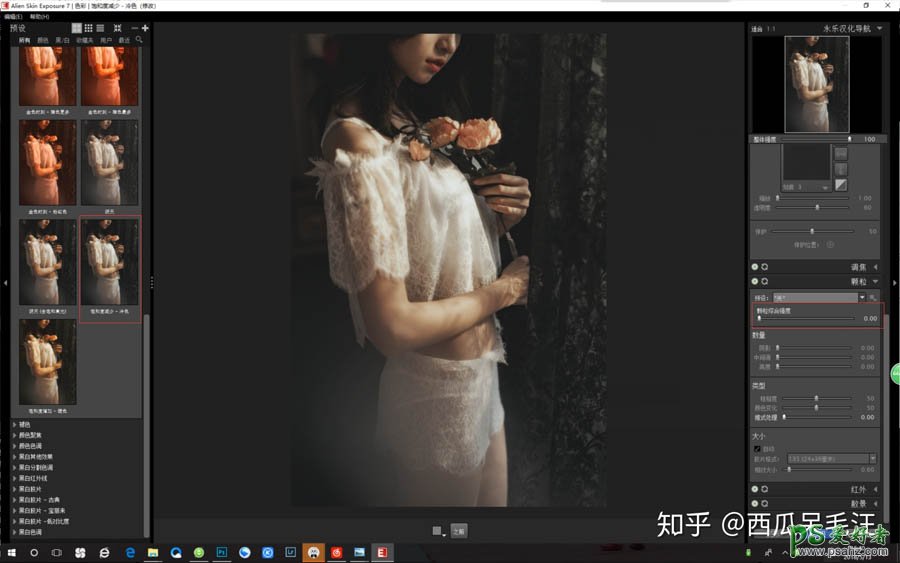
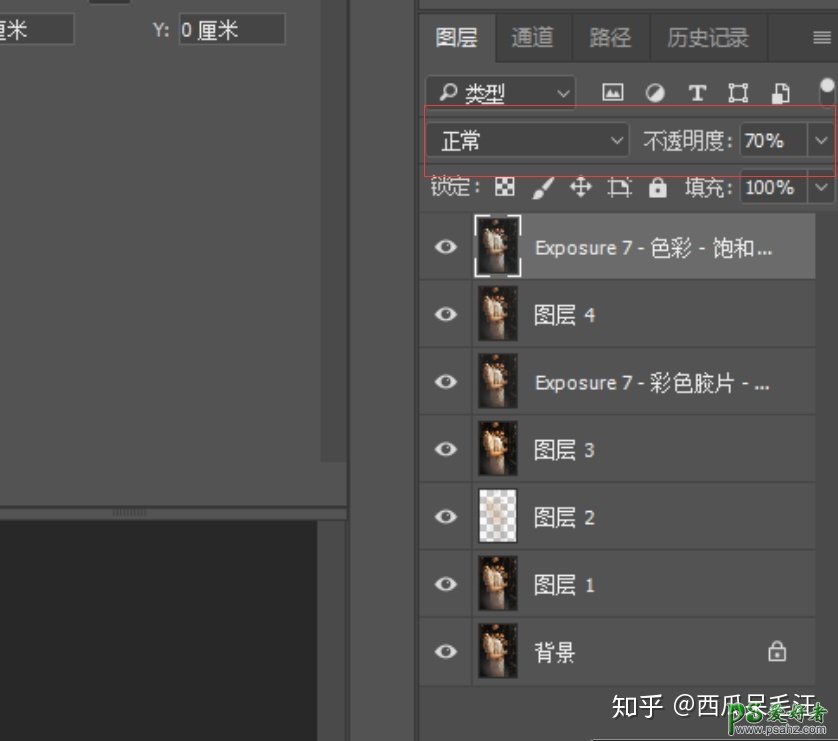
到这里,色调部分大致完成,只是感觉光线仍然不够肉和,于是我又做了一次上面所说的高斯模糊柔光,混合模式这次选择了滤色
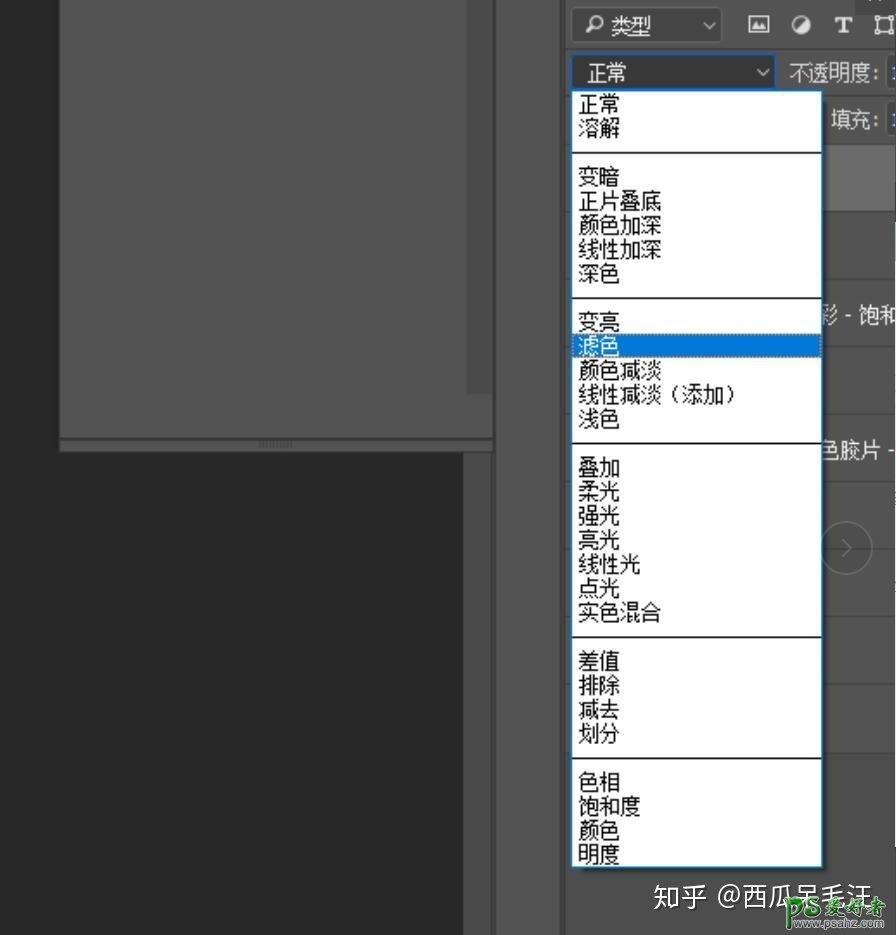
值得注意的是,选取高光模糊柔光这个方法很容易使高光区域过曝,所以我们在柔光之后要适当把高光区域的曝光拉回来。于是在细微调整曝光以及磨皮液化之后,最后片子完成了。
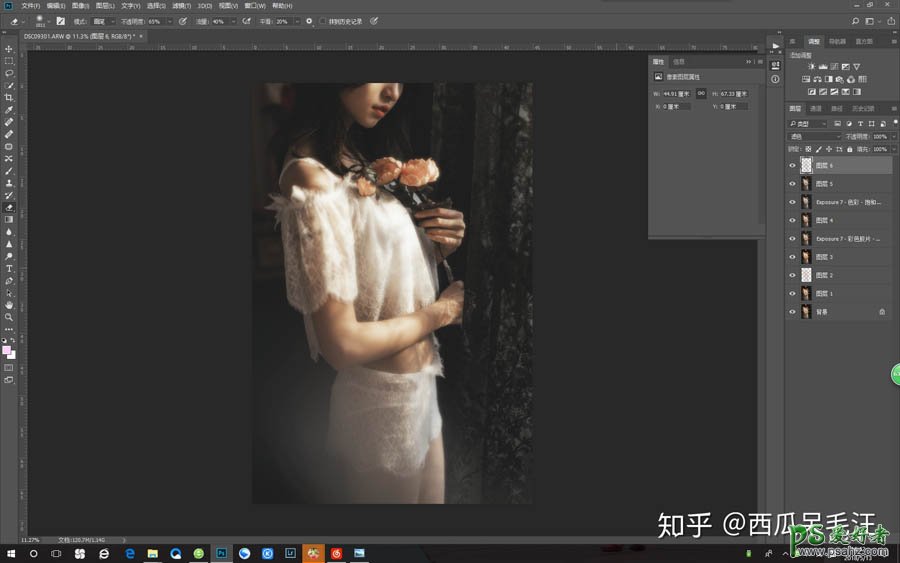

标签:
版权申明:本站文章部分自网络,如有侵权,请联系:west999com@outlook.com
特别注意:本站所有转载文章言论不代表本站观点,本站所提供的摄影照片,插画,设计作品,如需使用,请与原作者联系,版权归原作者所有
- PS文字特效教程:制作公路上个性的涂鸦文字效果,喷涂文字。 2021-05-25
- PS色彩修复教程:利用色阶工具快速给红烧肉素材图修正颜色。 2021-05-25
- PS海报设计技巧教程:学习制作个性的扭曲文字海报图片。PS海 2021-05-24
- PS图片特效制作教程:学习给铁塔图片制作成钻出手机屏幕的效 2021-05-24
- 学习用photoshop把浑浊的海水照片后期调出清澈的蓝色效果。 2021-05-24
IDC资讯: 主机资讯 注册资讯 托管资讯 vps资讯 网站建设
网站运营: 建站经验 策划盈利 搜索优化 网站推广 免费资源
网络编程: Asp.Net编程 Asp编程 Php编程 Xml编程 Access Mssql Mysql 其它
服务器技术: Web服务器 Ftp服务器 Mail服务器 Dns服务器 安全防护
软件技巧: 其它软件 Word Excel Powerpoint Ghost Vista QQ空间 QQ FlashGet 迅雷
网页制作: FrontPages Dreamweaver Javascript css photoshop fireworks Flash
